Sai cos'è un SSID ? Conosci i tuoi router ssid? In questo articolo, oltre a rispondere a queste domande, otterrai molte informazioni su SSID.
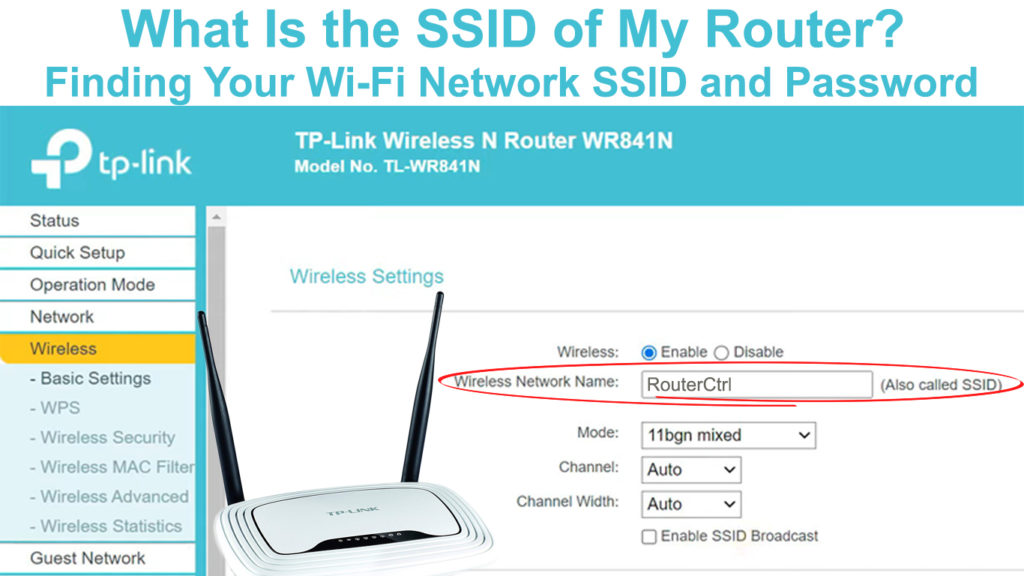
Informazioni SSID di base
Iniziamo con una semplice definizione: SSID o set di identificatori di servizio è il nome della tua rete wireless .
La lunghezza massima dell'SSID è di 32 caratteri e di solito non esiste un limite speciale sul numero minimo di caratteri che compongono l'SSID.
Ogni router ha un SSID predefinito (che di solito consiste nel nome del produttore e alcuni numeri), ma puoi cambiarlo facilmente.
L'elenco delle reti Wi -Fi disponibili che apri sui tuoi dispositivi consiste effettivamente in un elenco di nomi di rete - SSIDS.
Come trovare l'SSID sul router
Puoi trovare il tuo SSID molto facilmente. Quasi tutti i produttori mettono l'SSID su un adesivo sul retro del router. Accanto all'SSID, è possibile trovare informazioni come la password Wi-Fi predefinita e l'indirizzo IP predefinito .

SSID predefiniti per reti da 2,4 e 5 GHz sul retro di un router TP-Link
Come trovare SSID su Windows
- Nell'angolo in basso a destra, trova l'icona che rappresenta la rete Wi-Fi. Fai clic su questa icona.
- Verrà aperto un elenco di reti Wi-Fi disponibili.
- Troverai facilmente l'SSID a cui sei connesso: è in cima. Sotto l'SSID dovresti vedere la notifica connessa.
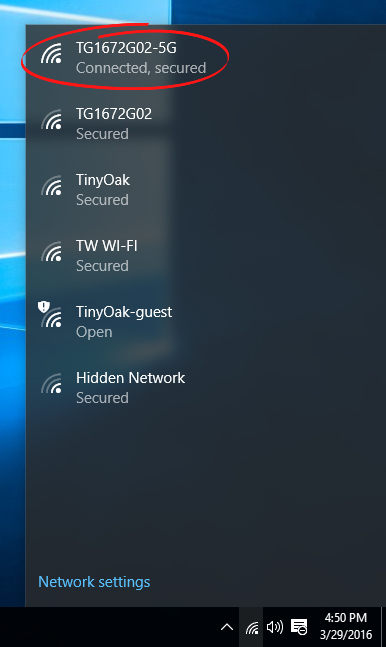
Come trovare SSID su macOS
- L'icona Wi-Fi si trova nell'angolo in alto a destra. Cliccaci sopra.
- Apparirà un elenco di reti Wi-Fi disponibili.
- Di tutte le reti che appariranno nell'elenco, ne vedrai solo una che ha un'icona Wi-Fi blu accanto ad essa. Questa è esattamente la rete a cui sei connesso: è i tuoi router SSID.

Come trovare SSID su Android
Anche trovare l'SSID del tuo router su Android è facile. Eseguire le seguenti operazioni:
- Trova e tocca l'icona Wi-Fi nelle impostazioni del dispositivo.
- L'SSID a cui sei connesso è in cima. Sotto o sopra di esso, vedrai la notifica che dice connessa.
Come trovare SSID su iOS
- Come con Android, trova e tocca Wi-Fi sul tuo dispositivo iOS nella sezione Impostazioni.
- L'SSID accanto al segno di spunta è il nome della rete Wi-Fi a cui il telefono è connesso.

Quali sono i vantaggi di nascondere il tuo SSID?
Puoi nascondere i tuoi router SSID , ma perché dovresti farlo? Ecco la risposta.
Chiunque, a portata di mano della tua rete Wi -Fi, può vedere il tuo SSID e provare a abusarlo - per usarlo senza autorizzazione . Quando nascondi il tuo SSID non è visibile a nessuno e per questo motivo, la sicurezza della tua rete sarà a un livello superiore.
Nota: ricorda che nascondere SSID non significa che la tua rete sia sicura al 100% perché nascondere impedisce a chiunque di vedere l'SSID, ma il traffico può ancora essere intercettato da hacker più esperti.
Ti mostreremo il processo di nascondere il tuo SSID sull'esempio di diversi modelli popolari.
Pro e contro di nascondere il tuo SSID
Come nascondere SSID su un router Linksys
- In uno dei browser Internet, digita il router Linksys IP predefinito e premere Invio. Gli indirizzi IP predefiniti del router Linksys più comuni sono 192.168.1.1 e 192.168.0.1 . Quindi, accedi alla pagina di gestione del router utilizzando le credenziali appropriate.
- Dalle opzioni, scegli Wireless e successivamente tocca Impostazioni wireless di base. La trasmissione SSID dovrebbe essere impostata su disabili. Fallo per bande Wi-Fi da 5 GHz e 2,4 GHz se il tuo router è a doppia banda .
- Per salvare le modifiche e nascondere correttamente l'SSID, fare clic su Salva impostazioni.
Come nascondere SSID - Linksys Router
Come nascondere SSID su un router Netgear
- Apri un browser e digita il gateway predefinito dei router. Per accedere alla pagina di gestione di NetGears , utilizzare il nome utente e la password dei router .
- Scegli le impostazioni avanzate, quindi wireless.
- Deselect abilita la trasmissione SSID.
- Per salvare le modifiche, fare clic su Applica.

Come nascondere SSID su un router Belkin
- Apri un browser e digita 192.168.2.1 (o qualche altro gateway predefinito) e quindi accedi alla pagina dei router utilizzando le credenziali appropriate.
- Dopo aver selezionato Channel e SSID, deseleziona la casella di controllo SSID di trasmissione.
- Tocca Applicare le modifiche.

Come nascondere SSID su un router Huawei
- Nella casella di indirizzo dei browser, digita l'IP predefinito e quindi utilizza le credenziali richieste per accedere alla pagina dei router Huawei .
- Seleziona avanzato.
- Tocca Wi-Fi.
- Tocca Impostazioni di sicurezza Wi-Fi.
- Accanto all'SSID, fai clic sull'icona della penna.
- Seleziona nascondi Wi-Fi e quindi tocca Salva.

Perché cambiare l'SSID predefinito del router?
Non è necessario modificare l'SSID predefinito, ma ecco alcuni motivi per cui ti consigliamo di farlo:
- Nome autentico: dovresti sapere che il tuo SSID può essere visto da chiunque a portata di mano dalla tua rete Wi -Fi. Potresti voler impostare un nome speciale per personalizzare la tua rete domestica. Se ci sono router nel tuo ambiente che hanno SSID simili, potresti essere confuso quando si tenta di connetterti a Wi-Fi se si utilizza ancora l'SSID predefinito.
- Una maggiore sicurezza della tua rete : la modifica dell'SSID predefinita non aumenterà davvero la sicurezza della tua rete, ma darà almeno l'impressione di una rete seriamente protetta. Gli hacker che vogliono abusare della rete Wi-Fi proveranno sicuramente a farlo con una rete che ha un SSID predefinito perché non sembrano seriamente protetti.
Come modificare l'SSID predefinito?
Dopo aver spiegato alcuni dei motivi per cui dovresti cambiare l'SSID predefinito del tuo router, vediamo come farlo. La procedura può variare a seconda del modello del router ma è generalmente simile per ogni modello.
- Per modificare il SSID predefinito dei router, è necessario prima accedere alla pagina di controllo dei router . Immettere l'indirizzo IP del router nel browser. Puoi trovare l'indirizzo IP del router sull'adesivo sul router stesso.
- Se per qualche motivo non c'è adesivo, è possibile trovarlo tramite il prompt dei comandi facendo clic con il pulsante destro del mouse su Start, quindi eseguire e infine digitare CMD e confermare premendo ENTER. Ora, devi digitare ipconfig /tutti. Nella parte inferiore dello schermo, vedrai il gateway predefinito e il numero accanto. Questo è l'indirizzo IP del tuo router.
- Dopo aver inserito l'indirizzo IP, è necessario accedere alla pagina dei router utilizzando le tue credenziali correnti (nome utente e password).
- Ora sei sulla pagina di controllo del tuo router. Come abbiamo già detto, questa procedura può differire leggermente a seconda del modello del router, ma è ancora simile per tutti i modelli. Trova l'opzione Wi-Fi o le impostazioni wireless.
- Nella sezione di configurazione della rete wireless, trova il nome di rete wireless (SSID) (o nome di rete o simile) e fai clic su di esso.
- Nella sezione Nome della rete wireless (SSID), digita il nuovo nome che si desidera utilizzare.
- Per finire, fare clic su Salva o applica.
Dopo aver modificato l'SSID predefinito, potrebbe essere necessario riavviare il router e riconnettere tutti i dispositivi.
Conclusione
Speriamo che questo articolo ti abbia aiutato a capire cosa sia SSID. Ti consigliamo anche di seguire i suggerimenti sopra riportati per rendere più sicura la tua rete Wi-Fi .
